Nu vet du förmodligen om HEIC bildformat. Om inte, är HEIC ett relativt nytt bildformat som tar ungefär 40% mindre utrymme än det populära JPG-bildformatet utan att kompromissa med bildkvaliteten.
Eftersom HEIC tar ungefär hälften av JPG-utrymmet, började Apple använda detta mindre kända bildformat i sina iPhones och gjorde bildformatet populärt över natten.

Apple iPhone-enheter som kör iOS 11 eller senare har ett alternativ att spara sparade bilder i HEIC istället för JPG för att spara utrymme. Om du äger en 32 GB eller 64 GB modell av iPhone, är det vettigt att aktivera och använda HEIC bildformat på din iPhone. Medan iPhone 7 och senare versioner automatiskt kan konvertera HEIC till JPG samtidigt som de överförs till din dator, kanske du vill behålla det ursprungliga bildformatet för att spara diskutrymme på din dator också. Men hur öppnar du dessa HEIC-bilder på en Windows 7 eller Windows 8 / 8.1-dator, eftersom formatet inte stöds?
Windows 7 och Windows 8.1 stöder inte HEIC-bildformat ur rutan eftersom HEIC inte existerade då. Faktum är att Windows 10 1709 och tidigare versioner inte stöder HEIC-bildformat. Microsoft tog stöd för HEIC endast med version 1803 (april 2018 Update for Windows 10) som släpptes i april 2018.
Öppna HEIC-bilder i Windows 7 och Windows 8 / 8.1
Om du fortfarande är på Windows 7 eller Windows 8 / 8.1 av någon anledning och vill öppna och visa HEIC / HEIF-bildformat på datorn, har du inget annat alternativ än att gå till verktyg från tredje part.
CopyTrans HEIC är ett gratis plugin för Windows operativsystem så att PC-användare enkelt kan öppna och visa HEIC / HEIF-bilder. Det bästa är att du kan öppna HEIC / HEIF i din standardbildvisare (Windows Photo Viewer i Windows 7 och Windows 8) när CopyTrans HEIC är installerad på din dator. Dessutom kommer det också att aktivera miniatyrbilder för HEIC-bilder i Utforskaren (fungerade inte för oss).
Programvaran gör det inte bara möjligt att visa HEIC / HEIF-bilden utan också låta dig konvertera HEIC till JPEG när det behövs. För att göra det, högerklicka på ett HEIC / HEIF bildformat och klicka sedan på Convert to JPEG med CopyTrans alternativet.
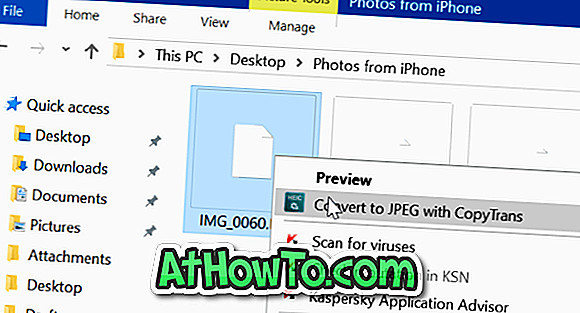
Som sagt tidigare är CopyTrans HEIC ett måste ha programvara för iPhone-användare som ofta säkerhetskopierar och visar data på Windows 7 och Windows 8 / 8.1-datorer.
Observera att du inte kan öppna HEVC-videon även efter installationen av CopyTrans HEIC-plugin på datorn.
Besök följande länk för att hämta den senaste versionen av CopyTrans HEIC.
Hämta CopyTrans HEIC














